
Contenido
Muchas personas ahora usan teléfonos inteligentes como almacenamiento portátil de archivos importantes. Además del hecho de que pueden acceder al archivo en cualquier momento cuando sea necesario, los teléfonos inteligentes modernos también ofrecen una mayor seguridad para evitar cualquier acceso no autorizado a la información confidencial guardada en el almacenamiento interno.
Los nuevos teléfonos inteligentes, en particular los dispositivos insignia, ofrecen diferentes tipos de seguridad, como métodos de bloqueo de pantalla seguros, que se adaptarían a la demanda de cada usuario final. Y esta guía rápida lo guiará a través de la configuración de esta función en el nuevo Samsung galaxy s20. Aquí hay un tutorial sencillo sobre cómo configurar un bloqueo de pantalla seguro en galaxy s20.
Los nuevos dispositivos galaxy s20 ofrecen diferentes opciones de bloqueo de pantalla que puede elegir según sus preferencias. Para una seguridad media a alta, se recomienda un PIN, una contraseña o un patrón. Los pasos que describí a continuación ayudarán a configurar el bloqueo de pantalla con PIN del galaxy s20. Siga leyendo para obtener instrucciones más detalladas.
Pasos sencillos para configurar un bloqueo de pantalla seguro en Galaxy S20
Tiempo necesario : 5 minutos
Los siguientes pasos te ayudarán a configurar un PIN para desbloquear tu Galaxy S20 con un código de 4 a 6 dígitos. También se proporcionan capturas de pantalla o representaciones visuales del procedimiento individual para facilitar la navegación por la pantalla.Y así es como funciona.
- Comience deslizando el dedo hacia arriba desde la parte inferior de la pantalla de inicio para ver la pantalla de aplicaciones.
Desde la pantalla de aplicaciones, verá varios iconos como accesos directos a aplicaciones integradas y de terceros instaladas en su teléfono.
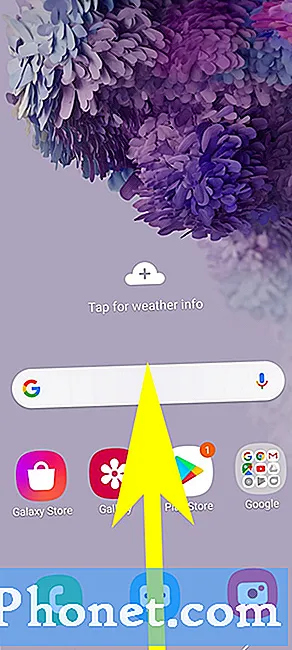
Si ingresó el código correcto, podrá acceder a la pantalla Inicio o Aplicaciones.
Además del PIN, también puede usar Patrón y Contraseña como método de bloqueo de pantalla para su galaxy s20. Ambos ofrecen una seguridad media a alta.
Para cambiar el tipo o método de bloqueo de pantalla en su galaxy s20, simplemente repita los mismos pasos hasta que llegue a la pantalla donde debe seleccionar un nuevo tipo de bloqueo de pantalla.
También puede administrar la configuración de bloqueo seguro volviendo al menú de la pantalla de bloqueo y luego elija Configuración de bloqueo seguro de las opciones dadas. Aquí es donde puede configurar funciones como bloqueo automático y bloqueo instantáneamente con la tecla lateral / encendido.
Las opciones de seguridad más avanzadas, como el reconocimiento facial y la autenticación biométrica, también están disponibles en caso de que desee implementar el nivel más alto de seguridad en su galaxy s20. Un tutorial sencillo sobre cómo configurar la seguridad y la biometría del galaxy s20 también está disponible en un contexto separado. En caso de que lo necesite, proporcioné un enlace directo en esta página.
Y eso cubre todo en este tutorial. Manténgase informado para obtener tutoriales, consejos y trucos más completos que lo ayudarán a aprovechar al máximo su nuevo teléfono inteligente Samsung galaxy s20.
También puede consultar nuestro Canal de Youtube para ver más guías de solución de problemas y tutoriales en vídeo para smartphones.
LEA TAMBIÉN:Cómo utilizar la biometría para proteger su Galaxy S20 [Autenticación biométrica]


